Il existe de nombreuses bonnes raisons pour lesquelles vous devriez gérer votre réseau sans fil et éviter d'utiliser ses paramètres par défaut. Outre le plus évident - la sécurité du réseau, vous pouvez également gérer les contrôles parentaux, le réseau invité, le transfert de port, etc.
Bref aperçu
Si vous souhaitez vous connecter à votre routeur Hathway, vous êtes au bon endroit. Dans cet article, nous allons vous guider à travers les étapes de connexion du routeur Hathway en utilisant ses détails de connexion par défaut. Après avoir accédé au tableau de bord d'administration, nous vous montrerons deux modifications simples et efficaces que vous devriez apporter pour rendre votre réseau sans fil plus sécurisé.
Mais d'abord, voyons ce que vous devez avoir avant de commencer.
De quoi as-tu besoin:
- Routeur de Hathway
- PC, tablette ou smartphone connecté au réseau
- L'IP par défaut ou le nom d'utilisateur et le mot de passe par défaut pour votre routeur Hathway
Comment accéder aux paramètres du routeur Hathway?
Si vous avez tout prêt, continuons avec la connexion du routeur Hathway.
Étape 1: Assurez-vous que votre appareil est connecté
Sans cette étape, vous ne pourrez pas vous connecter à votre routeur Hathway. Si votre appareil n'est pas connecté, le processus de connexion échouera au début. Donc, utilisez le mot de passe WiFi pour vous connecter au réseau ou connecter votre appareil et le routeur avec un câble Ethernet. Soit dit en passant, il est toujours préférable de se connecter à l'aide du câble réseau si votre appareil autorise ce type de connexion.
Étape 2: Ouvrez Google Chrome
Eh bien, fondamentalement, tout autre navigateur que vous avez sur votre appareil fera le travail. Le navigateur est utilisé pour nous aider à accéder aux paramètres du routeur afin de lancer celui que vous avez déjà.
Étape 3: Tapez l'IP du routeur par défaut dans la barre d'URL
Les routeurs de Hathway utilisent l'adresse IP suivante comme une par défaut - 192.168.0.1 ou 192.168.1.1
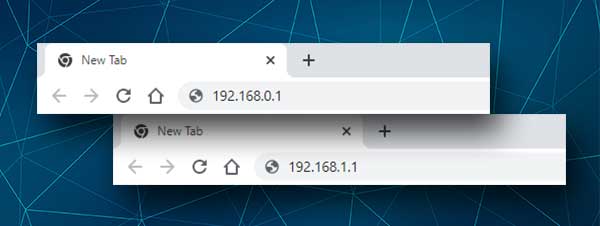
Entrez simplement l'un de ces IPS dans la barre d'URL des navigateurs et la fenêtre de connexion Hathway devrait apparaître une fois que vous avez appuyé sur le bouton Entrée (ou allez sur le clavier virtuel de votre smartphone)
Dans le cas où ces adresses IP ne déclenchent pas la fenêtre de connexion pour apparaître, vérifiez quelle est votre passerelle par défaut de routeur à l'aide de votre smartphone ou PC
Étape 4: Tapez les détails de connexion par défaut de la route
Dans la fenêtre de connexion, entrez le nom d'utilisateur et le mot de passe suivant:
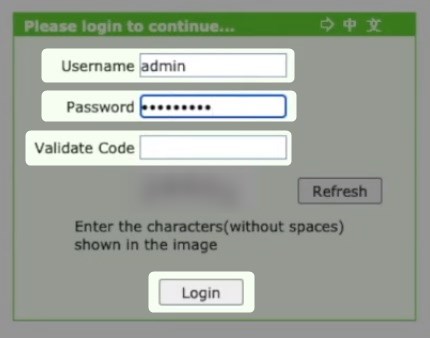
Nom d'utilisateur: admin
Mot de passe: l'administrateur ou l' adresse MAC imprimée sur une étiquette à l'arrière du routeur .
Entrez le code CAPTCHA si demandé, puis cliquez sur Connexion .
Important: veuillez utiliser le nom d'utilisateur et le mot de passe de connexion admin personnalisé si vous avez déjà changé les par défaut.
De plus, si vous ne connaissez pas les connexions personnalisées mais que vous connaissez les par défaut, vous pouvez réinitialiser en usine le routeur , puis vous connecter avec le nom d'utilisateur et le mot de passe d'administration par défaut.
Étape 5: Vous pouvez configurer votre routeur Hathway maintenant
Vous pouvez désormais personnaliser vos paramètres réseau. N'hésitez pas à explorer toutes les choses que vous pouvez modifier. Cependant, nous vous suggérons fortement de prendre une sauvegarde des paramètres actuels si vous ne savez pas ce que vous faites. Il sera beaucoup plus facile de restaurer les paramètres initiaux.
Modifications de sécurité simples et efficaces
Les modifications suivantes peuvent être appliquées après vous être connecté au routeur Hathway. Alors, assurez-vous de le faire, puis appliquez-les pour augmenter la sécurité de votre réseau.
Nom et mot de passe WiFi du routeur de Hathway: comment les changer?
Il n'est pas nécessaire de vous dire à quel point il est important de protéger votre réseau sans fil contre l'accès non autorisé. Changer le mot de passe sans fil de temps à autre et le remplacer par un mot fort et unique est essentiel.
Le processus est facile à suivre une fois que vous avez accédé aux paramètres du routeur Hathway. Dans cet exemple, nous allons prendre un routeur ZTE émis par Hathway pour démontrer les modifications que vous devez apporter. Si vous utilisez un routeur différent de celui-ci, l'interface graphique peut être différente, mais les étapes sont à peu près les mêmes.
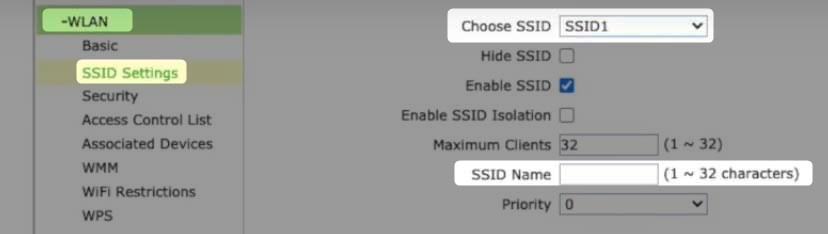
Donc, après vous être connecté au routeur, cliquez sur le réseau puis WLAN .
Maintenant, dans le sous-menu, cliquez sur les paramètres SSID .
Le nom du réseau peut être modifié dans le champ Nom SSID .
Cliquez sur Soumettre pour enregistrer les modifications.
Maintenant, pour modifier le mot de passe sans fil, sélectionnez la sécurité dans le sous-menu.

Assurez-vous que le bon SSID est sélectionné. WPA / WPA2-PSK doit être sélectionné dans le champ de type d'authentification .
Et enfin, dans la phrase secrète WPA, entrez le nouveau mot de passe WiFi.
Cliquez sur Soumettre pour enregistrer les modifications.
Vous pouvez maintenant connecter vos appareils au nouveau réseau.
Derniers mots
Une fois que vous accédez aux paramètres du routeur, nous sommes sûrs que vous y arriverez souvent. Parfois, apporter quelques changements, et d'autres fois juste pour regarder autour de vous et vérifier les choses. Si vous avez créé une sauvegarde des paramètres de routeur actuels, vous pouvez jouer. Sinon, notez toutes les modifications que vous apportez ou demandez à quelqu'un avec un peu plus d'expérience pour vous aider à personnaliser votre réseau.
